Реклама
Свака слика коју снимите на паметном телефону може бити боља. Камере за паметне телефоне додају много накнадне обраде свакој слици, скривајући важне детаље. Срећом, те детаље можете открити користећи Снапсеед за Андроид и иОС.
Снапсеед значи да вам не требају Лигхтроом или Пхотосхоп да бисте обавили посао. Уместо тога, можете побољшати фотографије, решити проблеме и генерално побољшати изглед и осећај слика помоћу ове бесплатне апликације. И у овом чланку ћемо вам показати како да користите Снапсеед.
Шта је Снапсеед и како га користите?
Снапсеед је бесплатна апликација за уређивање фотографија за Андроид и иОС. У ствари, то је један од најбоље апликације за уређивање фотографија на иПхоне-у 8 најбољих бесплатних апликација за уређивање фотографија и слика на иПхоне-уЖелите да уређујете фотографије на свом иПхоне-у? Ево најбољих бесплатних апликација за све нивое фотографа, које нуде све, од филтера до ХДР-а. Опширније и Андроид. Пре неколико година Снапсеед је купио Гоогле и од тада је само постао бољи.
Снапсеед-ов кориснички интерфејс у почетку може бити помало застрашујући. Али проведите неколико минута са апликацијом и ускоро ћете савладати њен интерфејс заснован на покретима. Апликација је постављена на једноставан начин. Прво отворите фотографију, а затим додирните Алати дугме да бисте открили више од десетак различитих алата за уређивање.
Преузимање: Снапсеед фор Андроид | иОС (Бесплатно)
1. Започните подешавањем слике
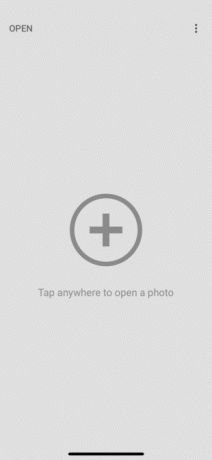


Када се слика учита, видећете три дугмета на дну: Изглед, Алати, и Извоз. Помоћу Изглед опцију коју можете пребацивати између доступних филтера или направити сопствени. Пошто се фокусирамо на уређивање, додирните Алати дугме и изаберите Туне Имаге.
Туне Имаге састоји се од основних функција за уређивање слика као што су осветљеност и контраст. Осветљеност ће већ бити изабрана. Можете да превучете удесно да бисте га повећали и превуците улево да бисте га смањили. Нумеричка вредност осветљености ће бити приказана на врху.



Да бисте се пребацили на другу алатку, само превуците нагоре или додирните Алати дугме на доњој траци. Додирните слику и држите да видите разлику између оригиналне и уређене слике.
Алати за подешавање слике
Следећи алати су доступни у Туне Имаге одељак:
Осветљеност: Ово можете користити да додате светлост тамнијем снимку или умањите тон снимка који је био преекспониран. Међутим, смањење осветљености на преекспонираним снимцима одмах ће открити детаље.
Контраст: Контраст повећава или смањује разлику између најтамнијих и најсветлијих делова слике.
Засићење: Повећање засићености чини боје живописнијим. Користите га ако желите да слика искочи.
Амбијент: Амбијент вам омогућава да истовремено подесите засићеност и контраст.
Хигхлигхтс: Хигхлигхтс вам помаже да уредите интензитет најсветлијих (најсветлијих) области слике. Дакле, ако је слика преекспонирана или превише светла, смањите светле тачке.
Сенке: Сенке раде исто што и Хигхлигхтс, али за најтамније делове слике.
Топлина: Топлина целој слици додаје или топлу наранџасту или хладну плаву нијансу. Користећи овај алат можете одмах претворити светло наранџасто небо у хладно плаво небо.
Да бисте снимили и изнели више детаља, покушајте да снимите фотографије у РАВ формату (и ево како да снимате РАВ фотографије на свом иПхоне-у Најбоље апликације и савети за снимање РАВ фотографија на вашем иПхоне-уТо је функција коју је већина иПхоне фотографа желела одувек, али ће вам требати права апликација да бисте обавили посао. Опширније ).
2. Играјте се структуром и оштрином


Вратите се на Алати одељак и додирните Детаљи. Овде ћете наћи две опције за уређивање: Структура и Оштрење. Ови алати најбоље функционишу ако ваша фотографија има елемент текстуре (попут дрвета или рђе).
Тхе Структура алат ће вам помоћи да додате вау ефекат на вашу фотографију, али пазите да не претерујете. Тхе Оштрење Алат ће побољшати детаље неких фотографија, али, као споредни ефекат, може додати и зрнатост на слику. Користите оба алата опрезно и зумирајте делове слике пре него што унесете промене како бисте били сигурни да нема губитка квалитета.
3. ХДР Сцапе је мењач игре


ХДР Сцапе је алатка која ће имати тренутни визуелни ефекат на вашу фотографију. Најбоље функционише са снимцима природе и/или људи. Након што је изаберете, видећете да слика има невероватну количину детаља и да су боје превише засићене да би искочиле.
Одавде можете подесити јачину филтера, засићеност и осветљеност. Ако мислите да је мало претерано, можете се вратити на Туне Имаге алат и ублажите ствари након примене ХДР Сцапе-а.
4. Додајте винтаге осећај користећи зрнасти филм



Граини Филм филтери могу бити добар начин да додајте винтаге ефекат својим фотографијама Како направити старински фото ефекат користећи Адобе ЛигхтроомУчинити да ваше фотографије више личе на ретро филмске фотографије у Адобе Лигхтроом-у је лакше него што мислите. Овај чланак вам показује како. Опширније . Чак и ако одаберете филтер за подстанарство и задржите снагу на доњој страни, и даље можете добити добар ефекат.
5. Рад на композицији
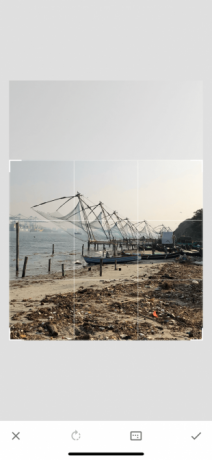

Понекад оно што чини чуда на слици није уређивање, већ постављање субјекта у кадар. Ако имате слику високог квалитета, покушајте да користите Усев оруђе. Изрежите слику тако да субјект буде позициониран у средини или на начин да је поравнат са једна од мрежа према правилу трећине (познато упутство за фотографисање које можете применити када уређивање).
6. Промените перспективу



Понекад оно што стоји између добре слике и одличне слике није монтажа, већ сам угао. Понекад је угао фотографије мало изобличен.
Срећом, Снапсеед има памет Перспецтиве оруђе. Можете да превучете нагоре, надоле, налево или надесно да бисте променили перспективу. Снапсеед ће паметно попунити празнине на ивицама слике. Али најбоље је изрезати те ивице након што промените перспективу.
7. Подесите баланс белог



Баланс беле је сличан функцији Топлина, али са нијансом боје. Помоћу Температура алат можете прво додати хладну плаву или топлу наранџасту нијансу на фотографију. Затим превуците прстом до Нијанса опција за додавање зелене или ружичасте нијансе на слику. Ово може бити брз и лак начин да се досадно, плаво небо претвори у топло, љубичасто небо.
8. Поправите слике помоћу алата за лечење


Алат за лечење помаже вам да поправите мале грешке, флеке и недостатке. Можете чак и да уклоните мале предмете са фотографије. Ово најбоље функционише када је окружено обичним објектима попут неба или људске коже.
Након избора Хеалинг опцију, зумирајте део слике који желите да поправите. Затим прстом очеткајте подручје које желите да излечите. Биће истакнуто црвеном бојом. Након што га отпустите, аутоматски ће га заменити пиксели из околног подручја.
9. Прихватите селективно уређивање



Селективно уређивање у Снапсеед-у је скривена моћна карактеристика коју свакако треба да прихватите.
Додирните на Селективно опцију, затим куцните на део слике (небо или лице), а затим увуците и извуците два прста да бисте повећали или смањили величину изабраног подручја. Можете да превлачите хоризонтално да бисте се пребацивали између Осветљеност, Контраст, Засићење, и Структура. Све промене које направите док користите овај алат биће примењене само на изабрану област.
10. Немојте се плашити да направите грешке


Биће утешно знати да када уређујете фотографије помоћу Снапсеед-а, ништа се заиста не губи. Можете додирнути на Поништи дугме да брзо поништите последњу промену. Тхе Прикажи измене дугме ће приказати све измене које сте направили и можете појединачно поново да уредите претходну промену или да је избришете.
Прво научите да снимате боље фотографије
За бесплатну апликацију, Снапсеед је изненађујуће моћан уређивач фотографија. И постоје неке напредне функције у Снапсеед-у као што је Криве и Четке које би требало да истражите када се савладате са основама.
Али апликација за уређивање фотографија може учинити само толико. Ако желите да снимите боље фотографије, покушајте да научите основе фотографије. На вашу срећу, претходно смо навели кључни савети за фотографисање за почетнике 7 кључних савета за фотографију за апсолутне почетникеОви савети за фотографисање ће вам помоћи да снимите боље фотографије, било да сте почетник или већ имате неку праксу. Опширније .
Кхамосх Патхак је слободни писац о технологији и дизајнер корисничког искуства. Када не помаже људима да на најбољи начин искористе своју тренутну технологију, он помаже клијентима да дизајнирају боље апликације и веб локације. У слободно време, наћи ћете га како гледа специјалне комедије на Нетфлик-у и још једном покушава да прође кроз дугачку књигу. Он је @пикелдетецтиве на Твитеру.


